电脑开机黑屏,详细教您最实际的解决方法
- 分类:win8 发布时间: 2017年11月23日 16:00:00
电脑黑屏怎么办?电脑黑屏的原因有很多,接下来我们看看什么样的原因会造成电脑黑屏吧,希望能帮到你排查出问题和找到解决方法。
电脑早已进入我们的日常生活中,但是电脑出现黑屏,这对一般的用户而言可就是难题了,但是只要掌握了以下我给大家的方法,就可以方便使用电脑了,如果大家想要这个方法的话,下面小编就给大家带来黑屏问题的解决教程吧,希望大家都能够掌握这个方法。
电脑开机黑屏
如果出现像下图的情况,你需要重新安装系统才可以解决问题

黑屏电脑图解-1
准备工具
4G的u盘一个
装机吧软件
正常使用的电脑一台
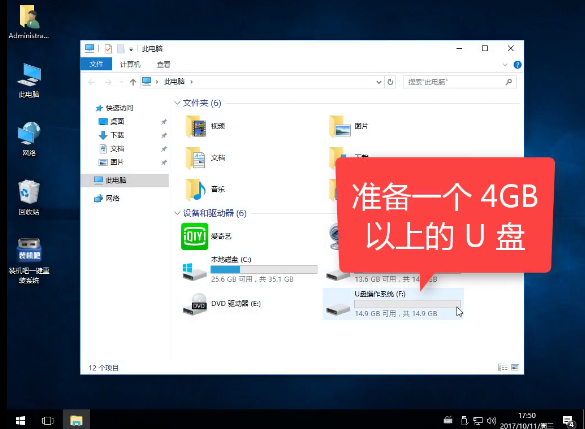
电脑开机黑屏电脑图解-2
打开软件前要关掉安全软件
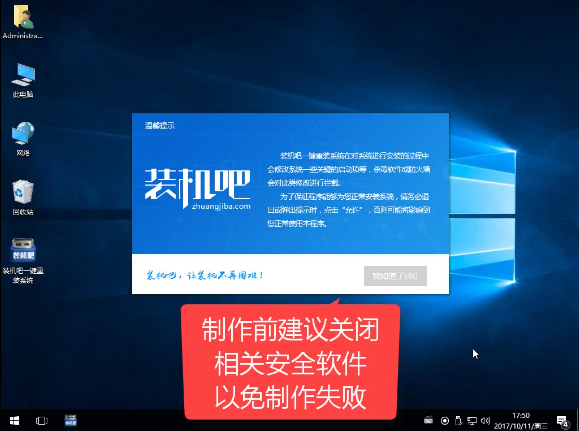
电脑黑屏电脑图解-3
插入U盘,点击U盘模式
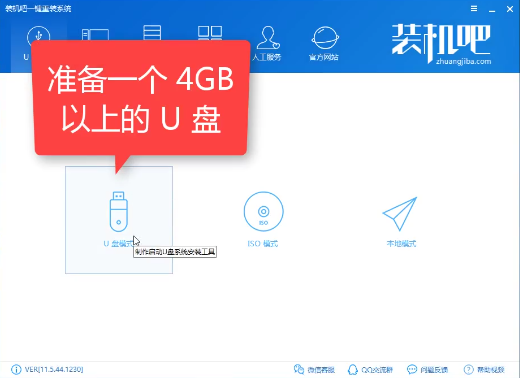
开机黑屏电脑图解-4
勾选需要制作的U盘

黑屏电脑图解-5
选择uefi模式制作
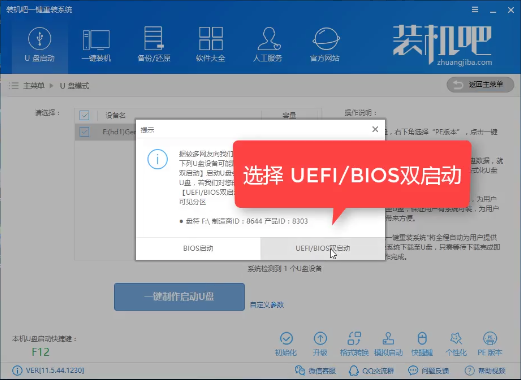
电脑黑屏电脑图解-6
选择高级版
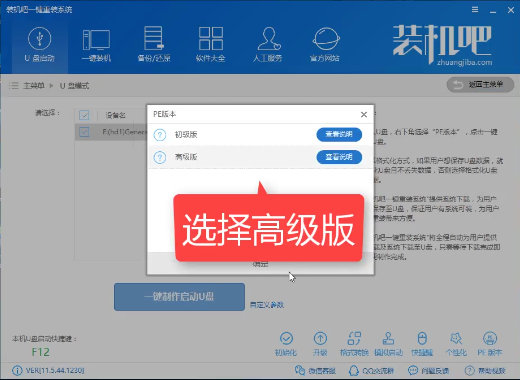
开机黑屏电脑图解-7
点击格式化U盘且不保留数据,
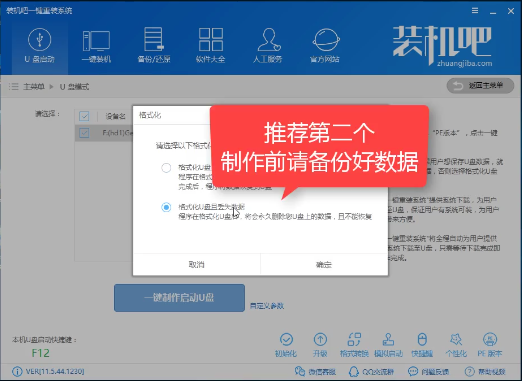
电脑开机黑屏电脑图解-8
如果出现网络错误,点击取消
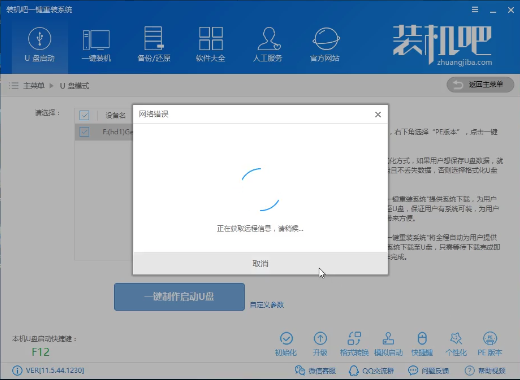
电脑黑屏电脑图解-9
选择只制作U盘PE系统,进入PE后可以在线下载系统
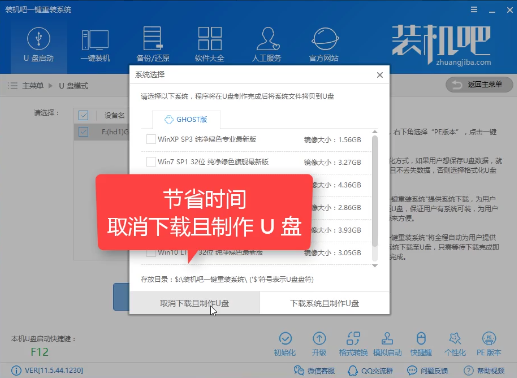
开机黑屏电脑图解-10
下载所需文件,
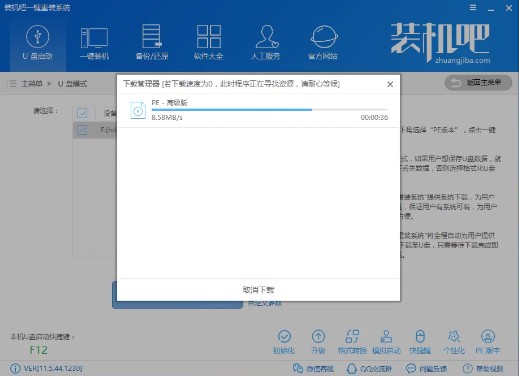
开机黑屏电脑图解-11
如果你的电脑没有网络,可以将系统也拷贝进去
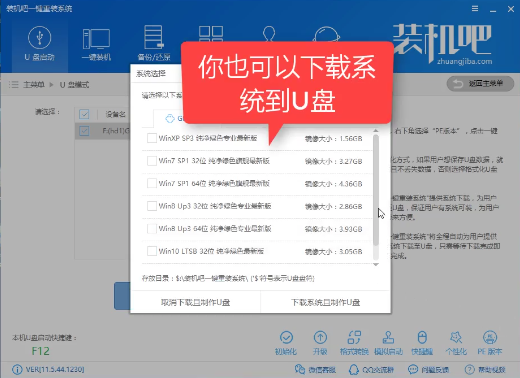
电脑黑屏电脑图解-12
软件制作中
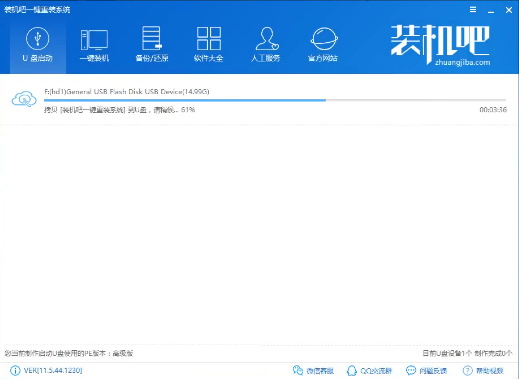
电脑开机黑屏电脑图解-13
制作完成
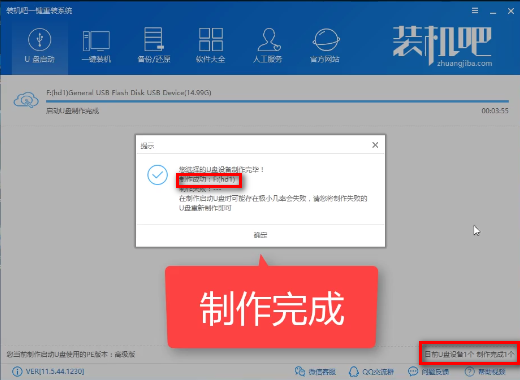
电脑黑屏电脑图解-14
退出软件,重启电脑
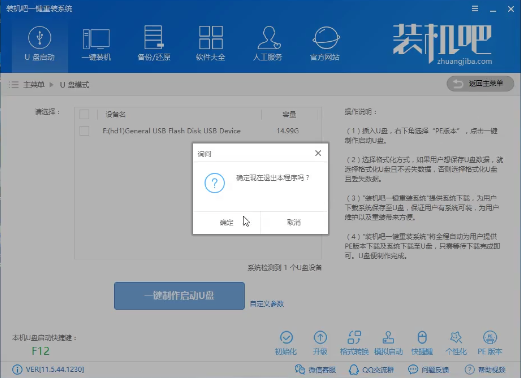
开机黑屏电脑图解-15
拿着制作好的U盘到黑屏的电脑上设置bios,将启动项改成u盘选项,具体怎么改在本网站上搜索你具体的电脑型号+bios设置,既可找打相关教程
完成bios设置重启,进入windows启动管理器,选择pe64位
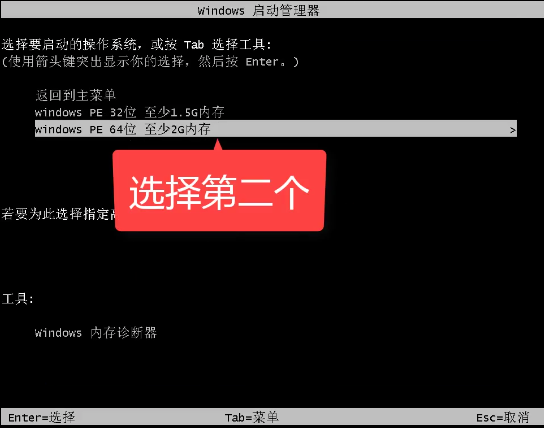
电脑开机黑屏电脑图解-16
选择02pe
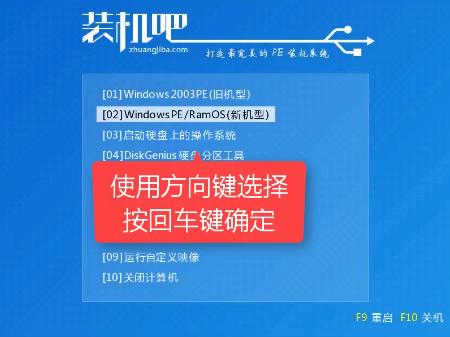
电脑开机黑屏电脑图解-17
进入pe后,没有系统选择在线安装
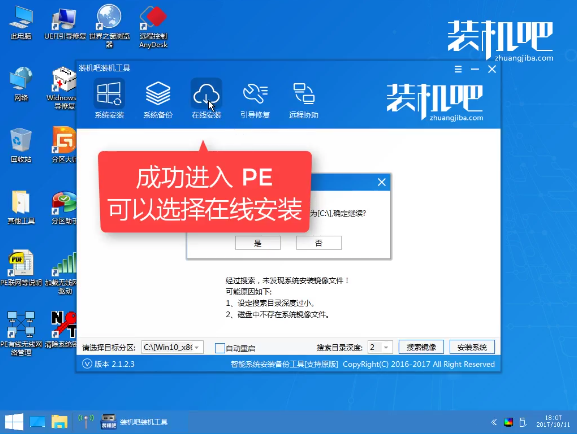
电脑黑屏电脑图解-18
u盘有系统可以点击系统安装,等待扫描出系统即可点右下角安装系统
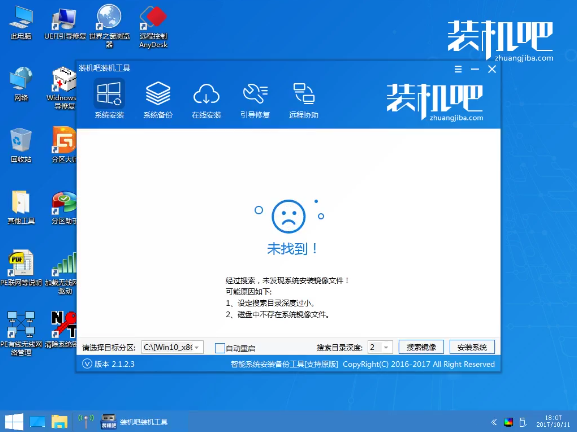
电脑开机黑屏电脑图解-19
解压文件中
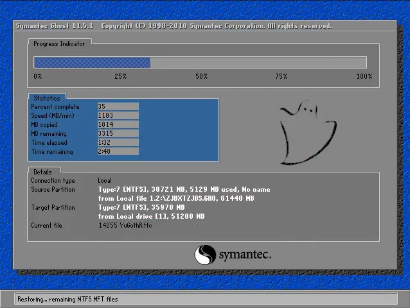
黑屏电脑图解-20
安装驱动中
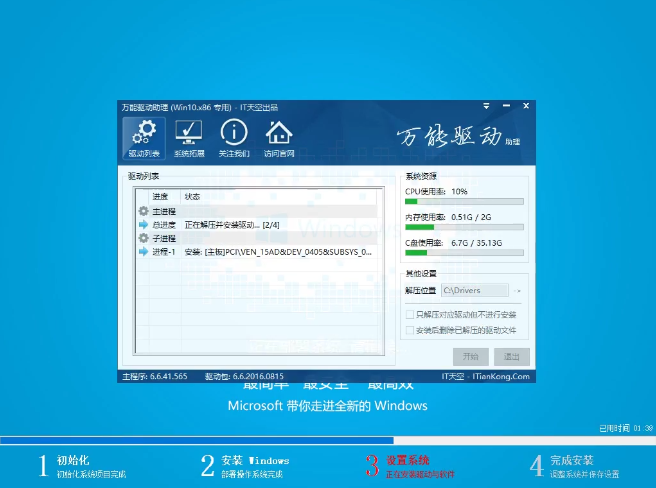
开机黑屏电脑图解-21
完成后,重启即可使用。
猜您喜欢
- 结束进程,详细教您电脑怎么结束进程..2018/09/18
- 手机怎么连接电脑上网,详细教您手机怎..2018/08/10
- 为你解答电脑跑分软件哪个好..2019/01/16
- 小编教你U盘安装系统2017/09/14
- 小编教你电脑开机蓝屏怎么办..2017/09/18
- 老司机教你win8如何激活2019/03/26
相关推荐
- 电脑硬件,详细教您电脑硬件怎么检测.. 2018-03-29
- 电脑键盘错乱,详细教您电脑键盘错乱怎.. 2018-07-10
- 闪存盘和u盘的区别是什么?详细教您u盘.. 2017-11-29
- alienware外星人电脑一键重装系统win8.. 2019-10-19
- 任务管理器怎么打开,详细教您怎么打开.. 2018-05-28
- 怎样刷bios,详细教您如何快速成功刷bi.. 2018-01-12




 粤公网安备 44130202001059号
粤公网安备 44130202001059号